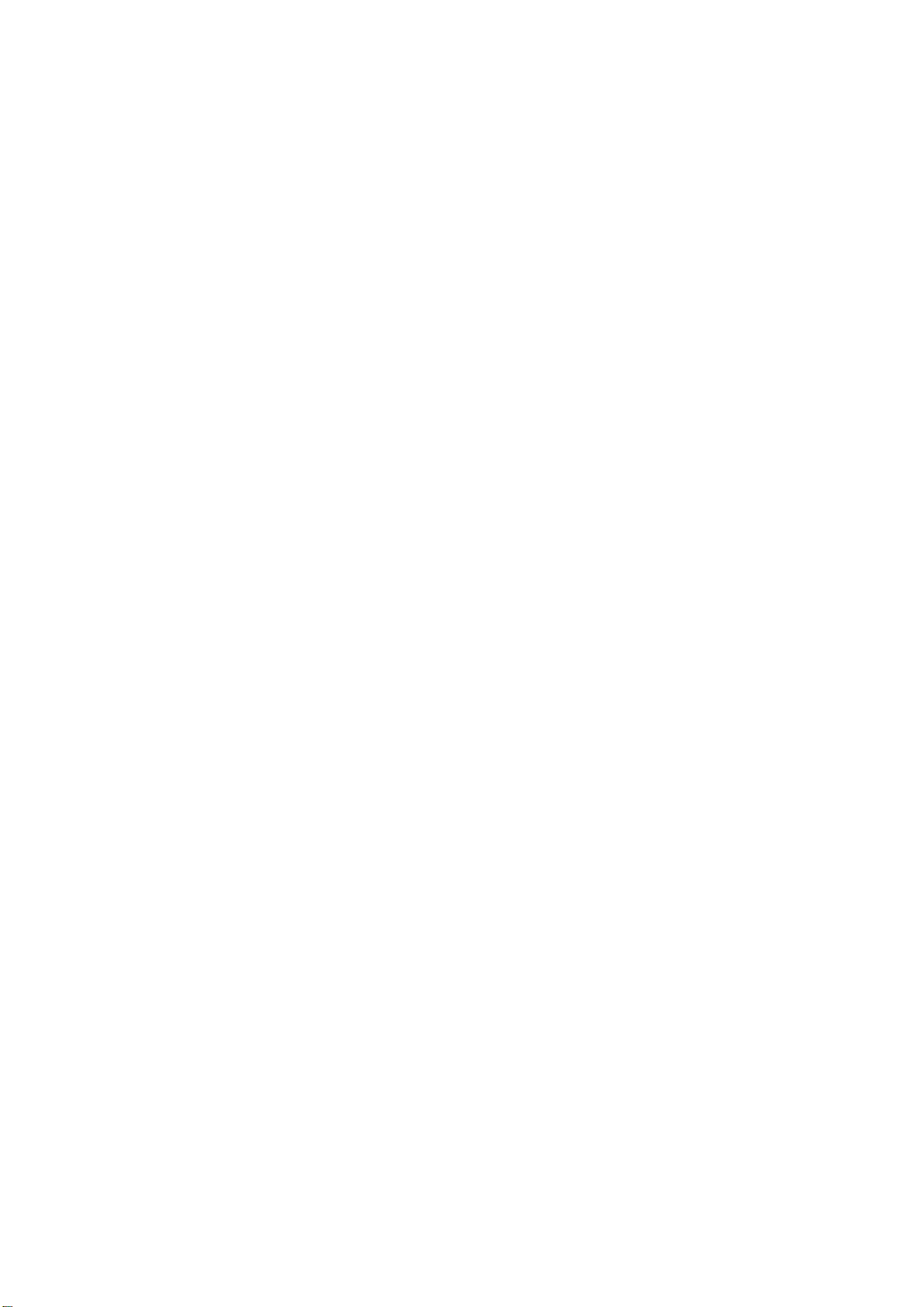
ComproPVR 2
使用手册
Compro Technology, Inc.
www.comprousa.com/cn
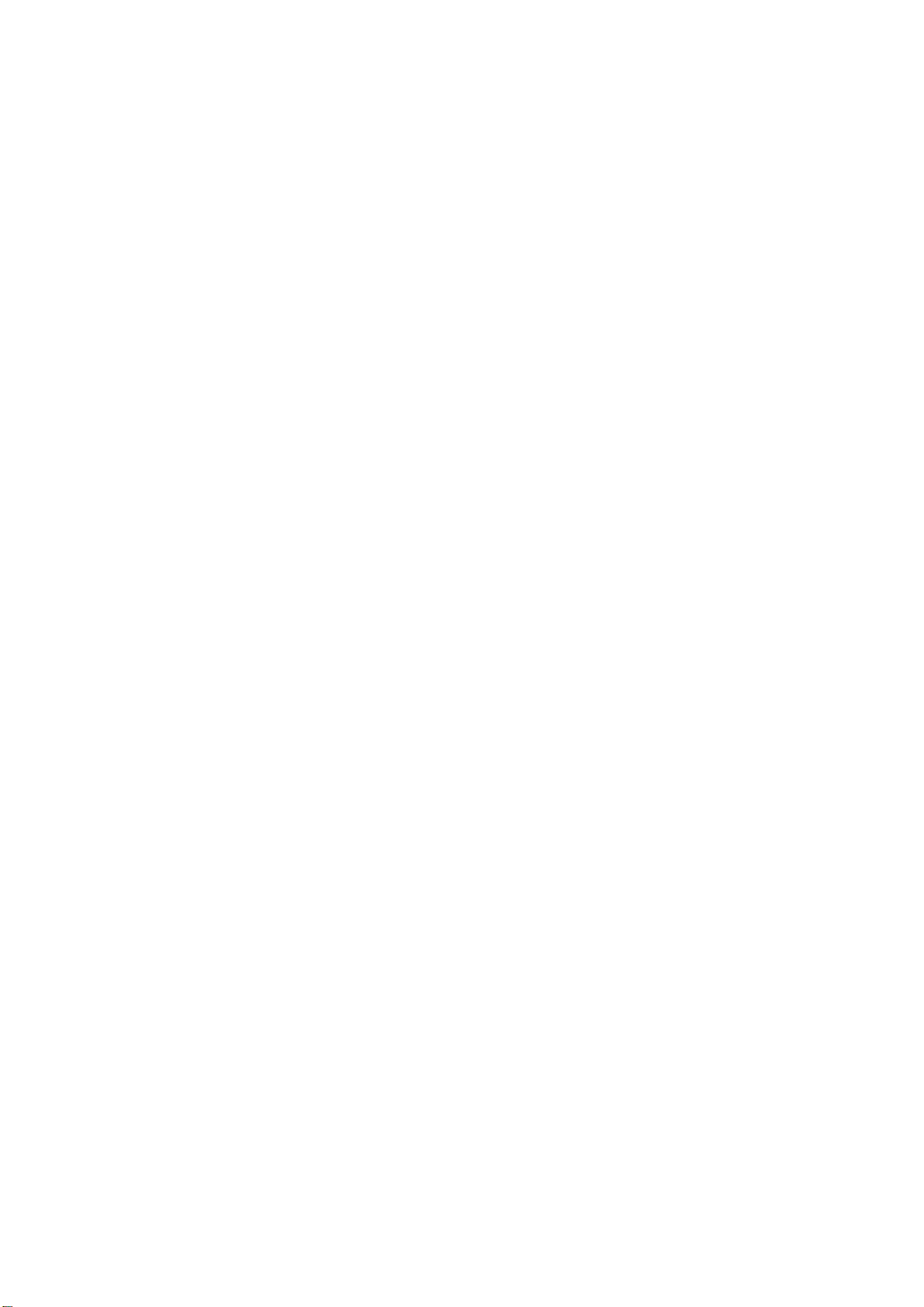
Copyright © 2001-2004. Compro Technology, Inc. No part of this
document may be copied or reproduced in any form or by any means
without the prior written consent of Compro Technology, Inc.
Copyright © 2001-2004. 本手册中的内容非经康博科技公司以书面方
式同意,不得擅自拷贝或使用本手册中的内容,或以其它方式改变本手
册的资料及发行。
Compro, VideoMate, Poladyne, Play with Power, 和 Compro logo 为
康博科技公司的注册商标;其它名称和标示则为其它公司所属的个别注
册商标。
康博科技对本手册中的内容无任何担保,宣告或暗示,以及其它特殊目
的。除此之外,对本手册中所提到的产品规格及信息仅供参考,内容亦
会随时更新,恕不另行通知。本手册中所提的信息,包括软件及硬件,
若有任何错误,康博科技没有义务为其担负任何责任。
康博科技公司
电话:+886 2 2918 0169
传真:+886 2 2915 2389
台北县新店市宝兴路 45 巷 6 弄 12 号 3 楼
www.comprousa.com/cn
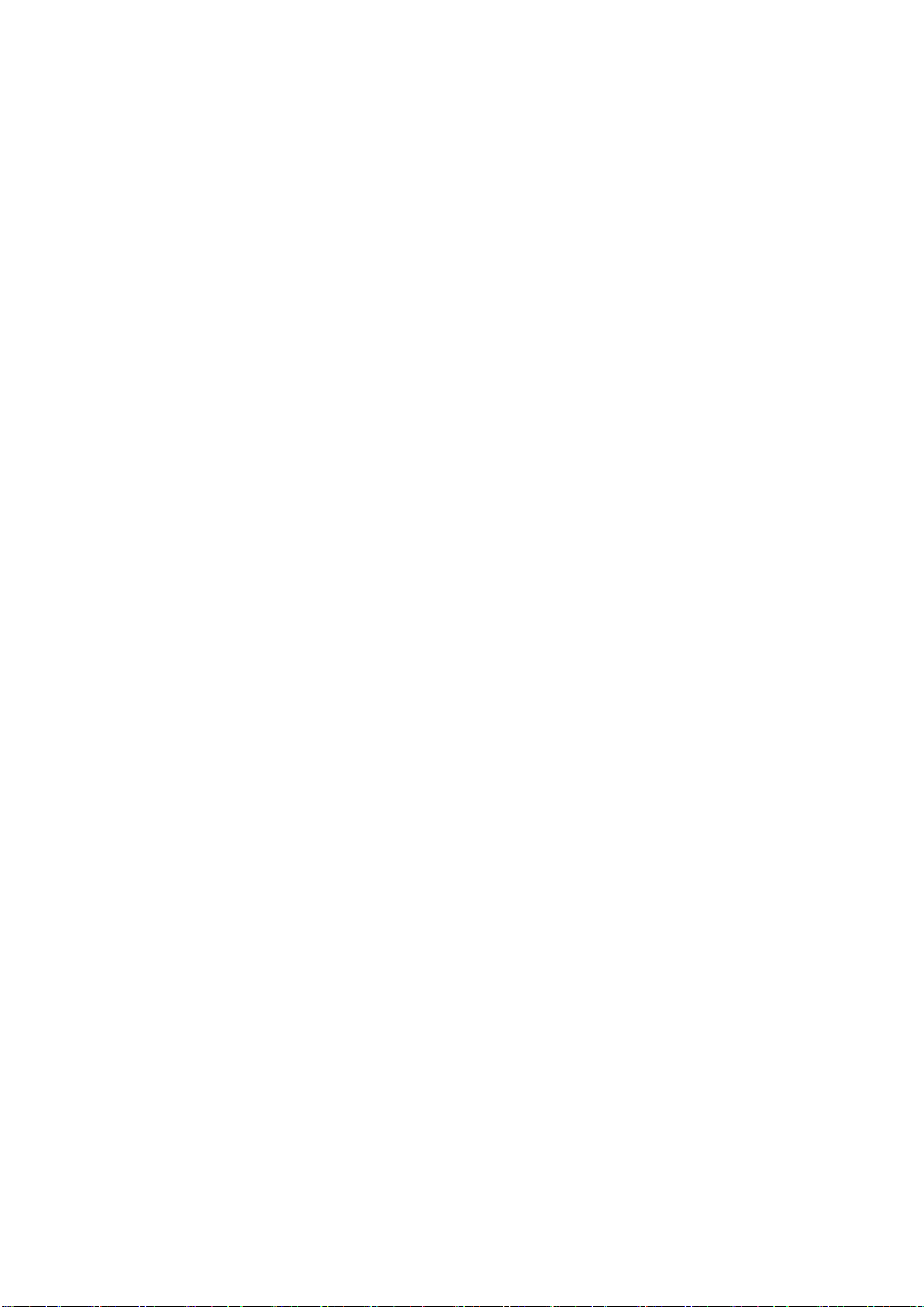
目录
ComproPVR 2............................................................. 1
1
2 遥控器 ..........................................................................5
3 使用者界面说明............................................................ 9
目录
主要特色....................................................................... 1
主要特色....................................................................... 2
安装.............................................................................. 3
更新.............................................................................. 4
遥控器之按钮定义与使用 ............................................. 5
控制接口说明 ...............................................................9
功能选项设定 .............................................................12
频道设定 ................................................................ 12
视讯/音讯设定........................................................ 15
录像设定 ................................................................ 17
时间平移设定......................................................... 21
使用者界面设定 ..................................................... 23
系统装置设定......................................................... 26
4 使用 ComproPVR 2................................................... 29
看电视 ........................................................................ 29
频道浏览 ................................................................ 29
录像............................................................................ 31
影像播放 ................................................................ 33
预约录像..................................................................... 34
使用预约录像......................................................... 34
时光平移..................................................................... 40
使用时光平移......................................................... 40
静态影像撷取......................................................... 41
直接烧录功能 .............................................................42
(依据外包装标识而定,不适用所有型号) ..........42
字幕显示 ................................................................ 44
i
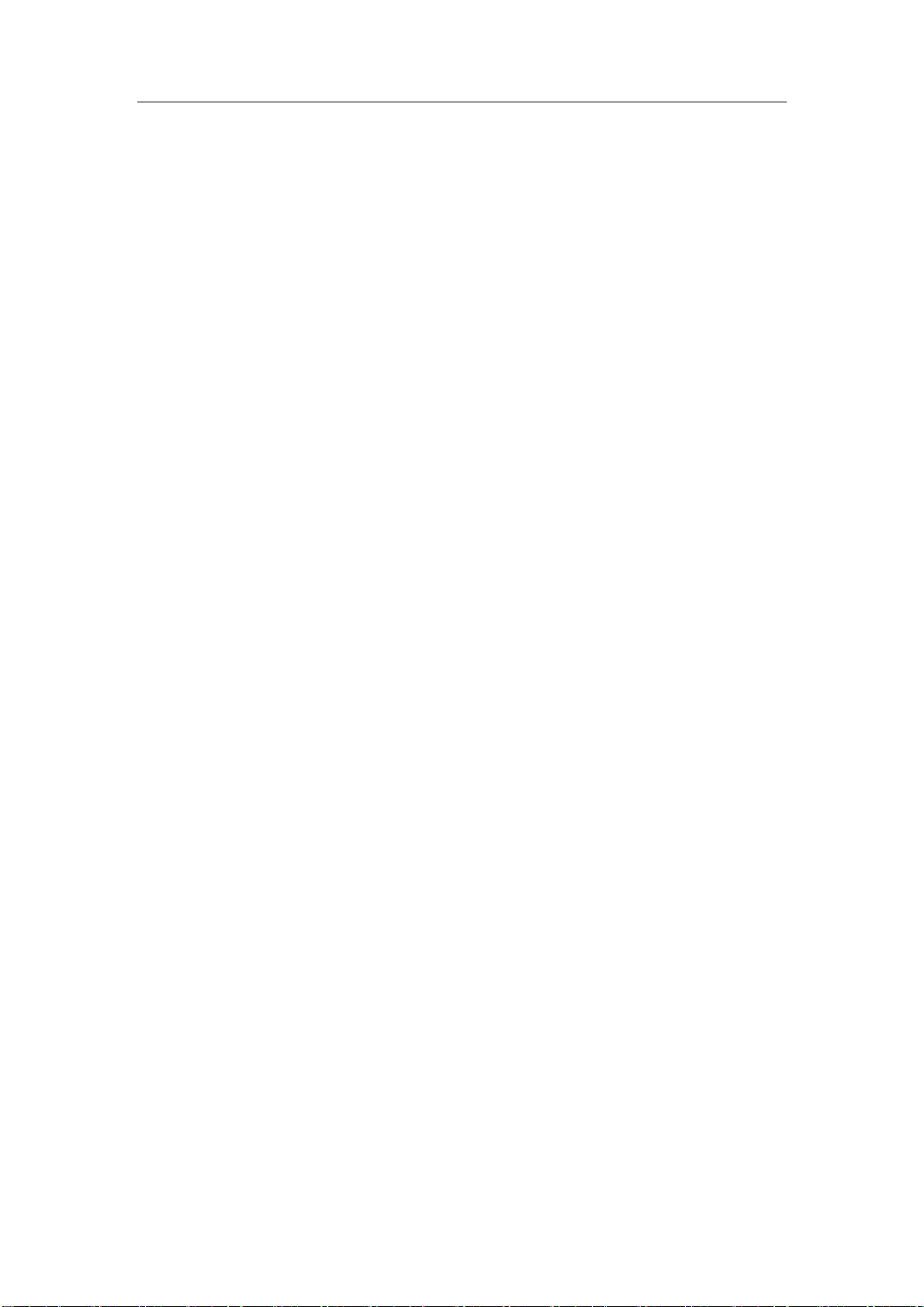
ComproPVR 2 使用手册
疑难排解..................................................................... 45
5
驱动程序安装问题.................................................. 45
有声音没有影像 ..................................................... 47
有影像没有声音 ..................................................... 47
为什么不能录像?.................................................. 48
为什么录像出来的档案播放时没有声音?.............. 48
从 AV 端子或 S 端子录像时,只有影像而没有声音?
..............................................................................49
为什么录像出来的档案,影像会延迟? ................. 49
为什么录像出来的档案,无法播放? ..................... 49
为什么不能使用 MPEG-4 的格式来录像?............. 50
为什么电视画面不正常?.......................................50
为什么 ComproPVR 2 中的选项按了没有反应? ... 51
为什么无法使用直接烧录的功能?......................... 51
为什么无法使用立体声及双语功能? ..................... 51
为什么不能遥控?.................................................. 51
电视画面不清楚,我该怎么办? ............................52
联络康博科技......................................................... 52
ii

ComproPVR 2
1 ComproPVR 2
ComproPVR 2 为一全功能影像撷取软件,计算机影音数
字化极致的表现,看电视,录节目,不错过一分一秒的时
间平移,多频道预览等等功能,搭配多功能无线遥控器,
轻轻松松让计算机成为一台高质量数字电视机,无限享受
家庭剧院的理想。
ComproPVR 2 可将任何视讯节目如电视,录像带等转成
MPEG-1/2/4 格式的数字档案,录好的档案可以透过适当
的影像编辑软件处理后并烧录在 CD 或 DVD 上,还有强
大的预约录像排程,再加上简单亲和及丰富强大的操作接
口,让每个人都可以轻易的爱上数字化的便利。
1
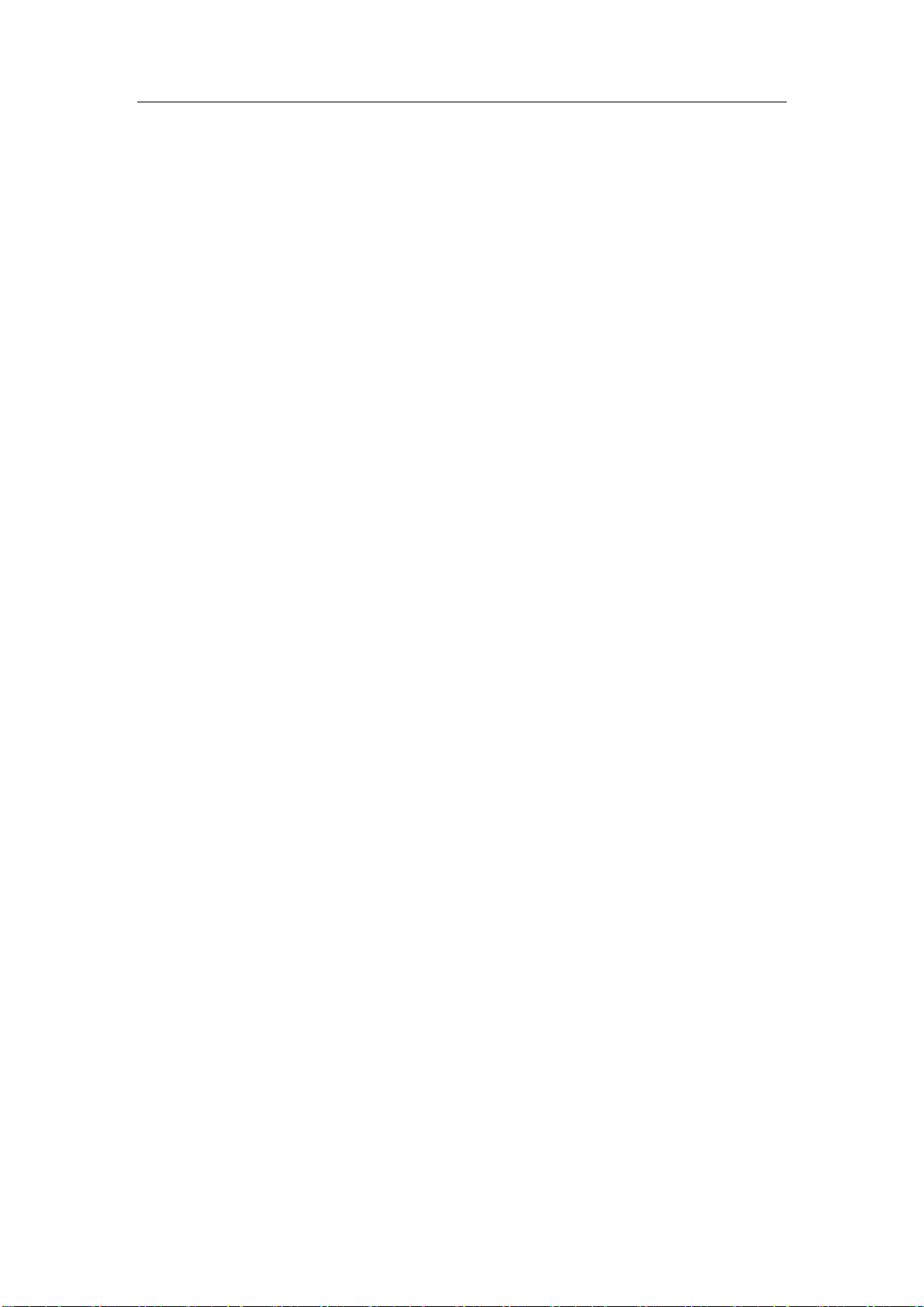
ComproPVR 2 使用手册
主要特色
看电视和录像
全频道电视讯号接收与播放。
永不错过精彩镜头的时间平移功能(Timeshifting)。
强大的预约录像功能。
录制 MPEG-1、MPEG-2、MPEG-4 数字化档案。
手动暂停录像的功能以跳过广告时段。
12 及 16 频道预览。
S端子以及 AV 端子影像输入。
豪华全功能无线遥控器操作。
4:3、16:9、全屏幕及各种屏幕大小比例显示。
便利的影像撷图(Snapshot),可单张或连续撷取。
画面局部放大功能。
体贴的屏幕说明(OSD),可任意调整位置及大小。
我的最爱频道,可任意调整频道数量及顺序。
视讯柔化、噪声清除及视讯缩放技术。
双语声道切换。
支持视讯文字显示(北美地区为 Closed Caption, 欧洲
地区为 Teletext)。
电子化节目表(北美地区为 TitanTV EPG)。
最上层显示及隐藏边框功能。
亮度、色调、对比、彩度及锐利度的自由调整。
2
录像自动分文件功能。
支援各式转码器(CODEC)。
最佳画面的自动最优化节目频率。
保护儿童的频道密码功能。
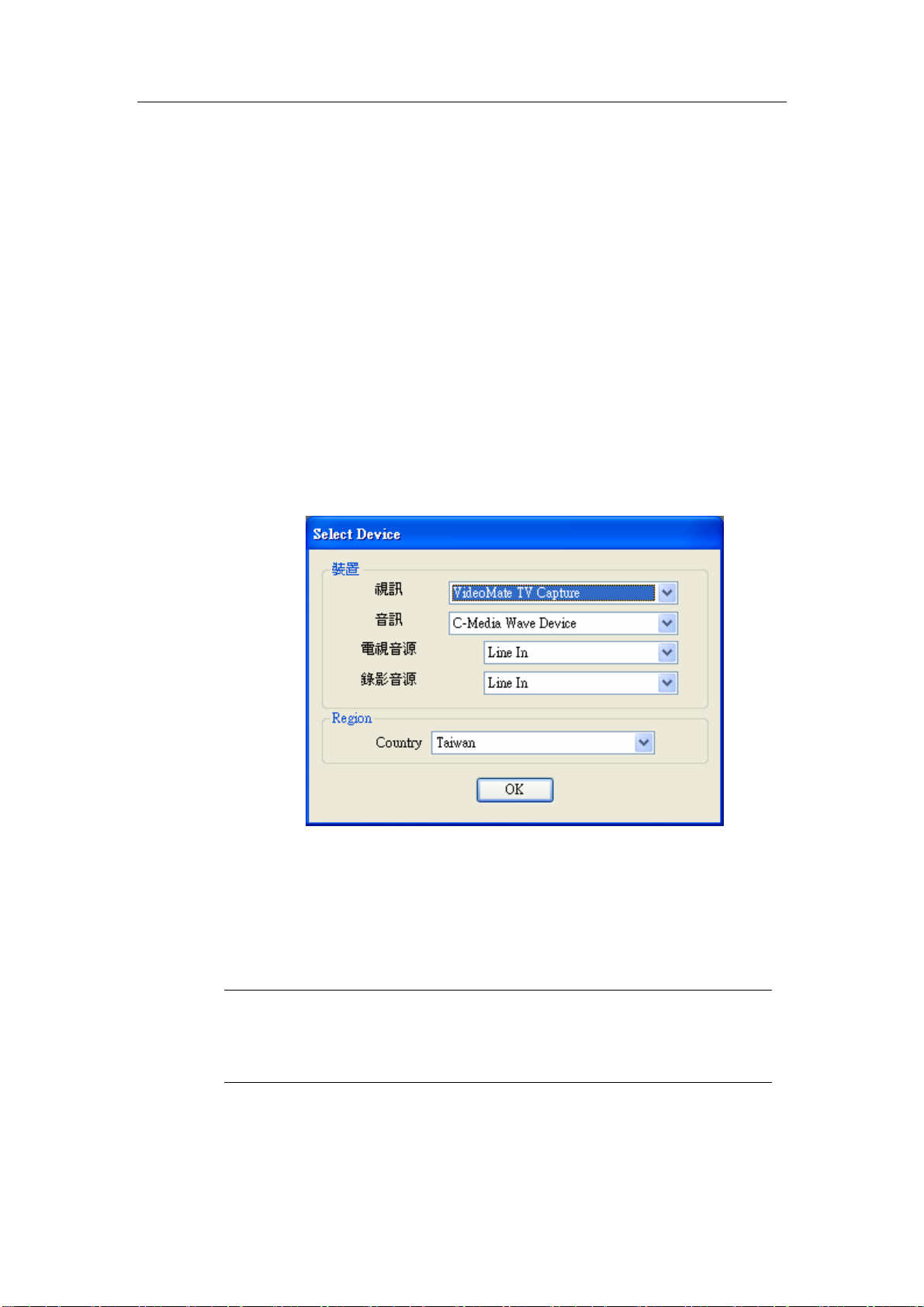
安装
ComproPVR 2
一般而言,当您将安装光盘片放入光驱后,安装程序会自
动将 ComproPVR 2 软件安装到您的计算机中,您只需要
按照指示来安装即可。
您也可以采用手动安装的方式,当您将安装光盘片放入光
驱后,选择“离开”,这时您可以打开档案总管,进入光驱
中的“ComproPVR 2”子目录,双击“setup.exe”,即可开始
安装。
在您第一次执行 ComproPVR 2 时,会出现下列设定图示:
请选择正确的设定,以便执行。
视讯
如果您使用启视录电视卡,视讯装置应为 “VideoMate TV
Capture.”
注意
如果您没有看到正确的装置,则您并没有安装好驱动程序,请参考
疑难排解中的说明。
3
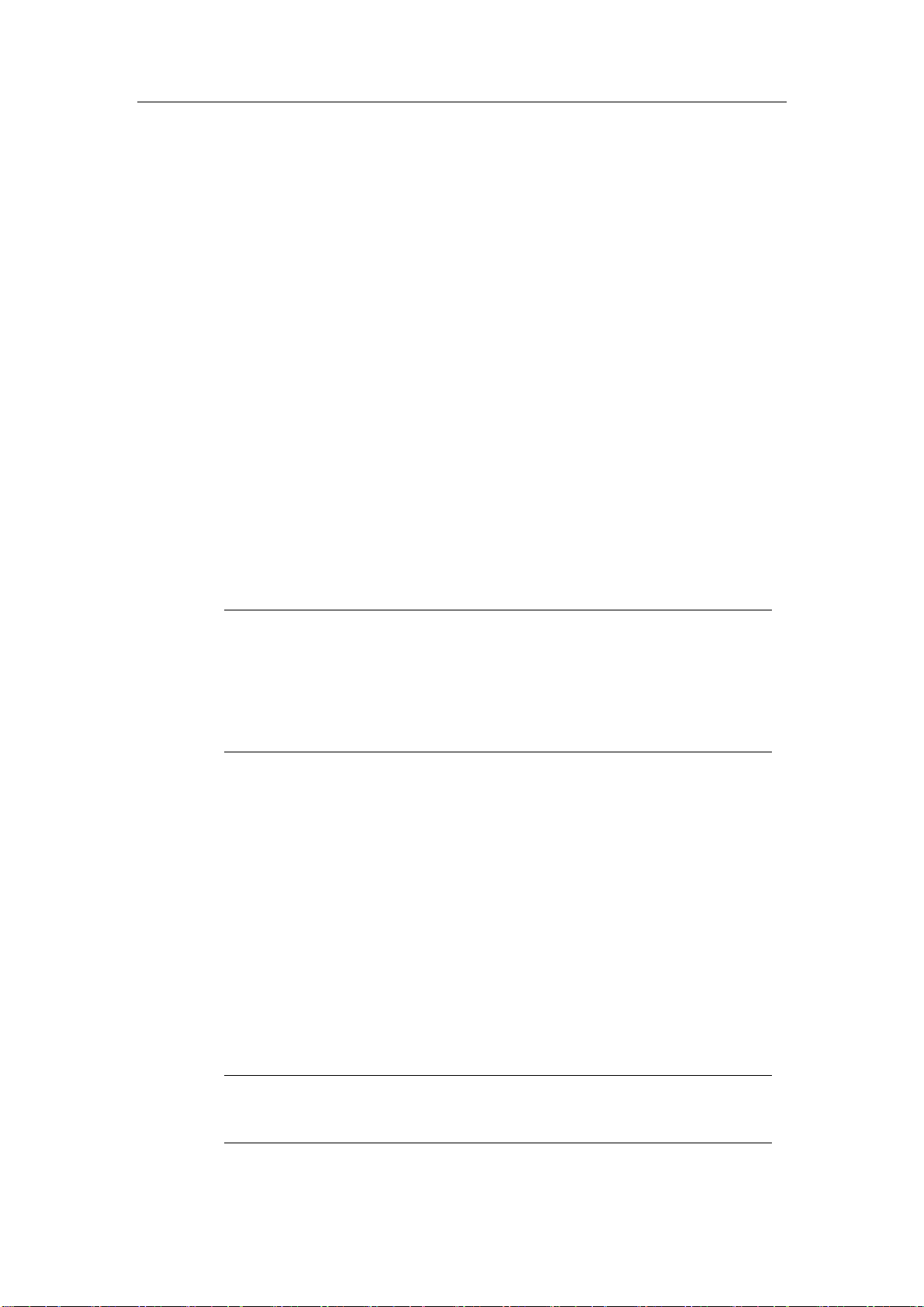
ComproPVR 2 使用手册
音讯
此字段将会显示出您的音效装置。
电视音源
此字段将会显示出您看电视时所使用的声音来源。
如果您使用启视录电视卡,采用外接式的音源线连接在声
卡上的“线路输入(Line-In)”的接头,您应该选择“线路输入
(Line-In)”来做为音讯的输入方式。
如果采用内接式的音源线,连接在声卡上的“AUX-In”的接
头,您应该选择“AUX”来做为音讯的输入方式。
录像音源
此字段将会显示出您录像时所使用的声音来源,一般而言,
此设定应与电视中所选择的声音来源相同。
更新
注意
电视的声音是由卡上的音源输出口,输出到您计算机上的声卡上,
再由声卡输出到计算机的喇叭,所以必须连接包装中所附的音源线
后,看电视及录像才会有声音,而且您必须选择到正确的音源输入
来源。
您的满意是康博科技的首要任务,您宝贵的意见是我们改
进产品的主要动力,因此,康博科技会持续不断地改善我
们的产品,您可以从下列的网址来下载我们最新的软件。
http://www.comprousa.com/tw/download/index.htm
下载了更新档后,只需双击此更新档,即可开始更新软件,
安装完成后,请依指示重新开机后,即可使用。
4
注意
您必须已安装 ComproPVR 2 软件于系统中才能安装更新的档案。
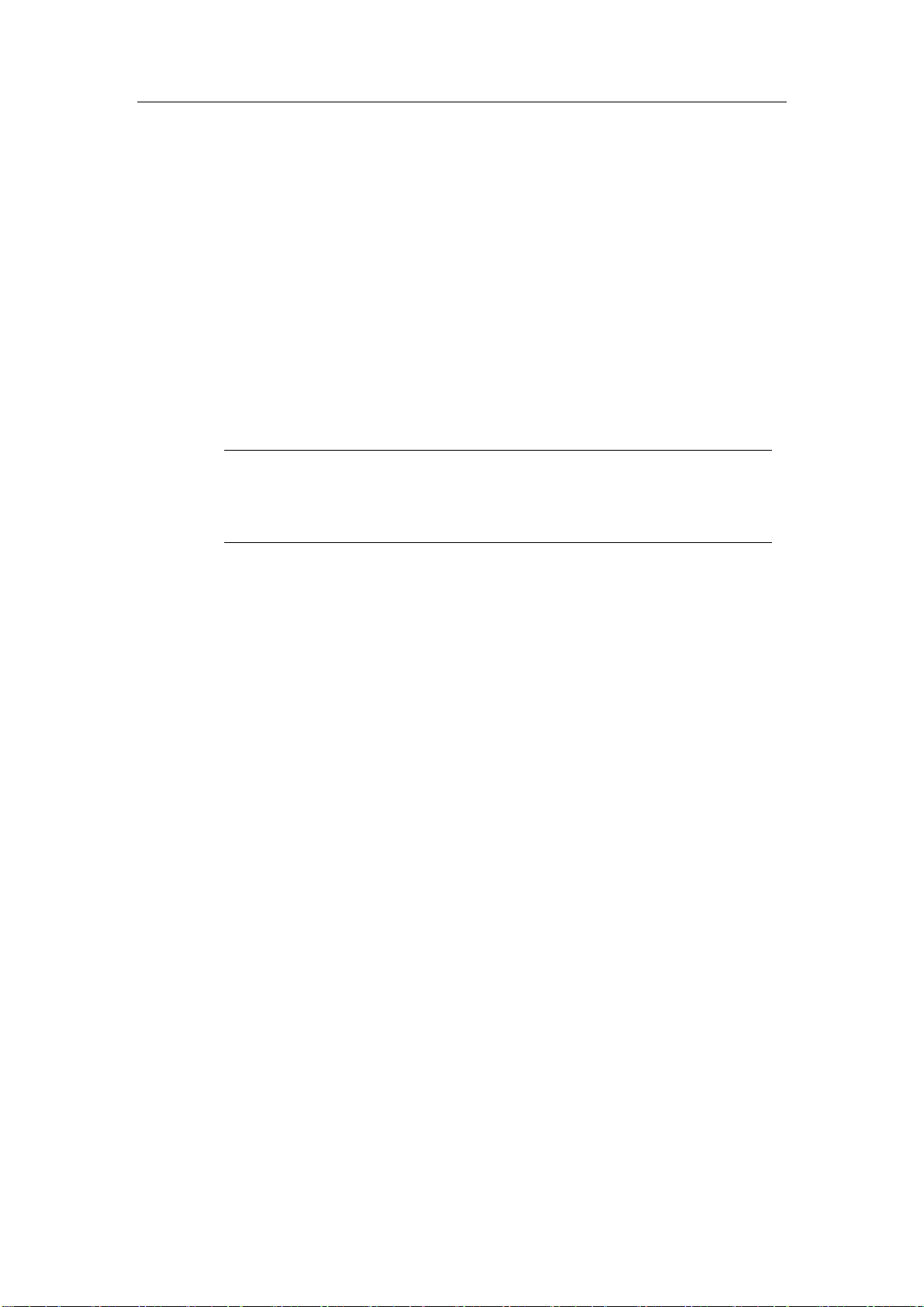
錯誤! 找不到參照來源。
2 遥控器
遥控器之按钮定义与使用
多功能无线遥控器提供您不受拘束及友善方便的操作接
口。
接下来的两页中,我们将提供您如何使用多功能无线遥控
器操控 ComproPVR 2 软件的使用说明。
注意
康博科技所提供之多功能无线遥控器无法透过重新设定来操控其它
的设备,如 VCR 或卫星译码器。
5

ComproPVR 2 使用手册
6
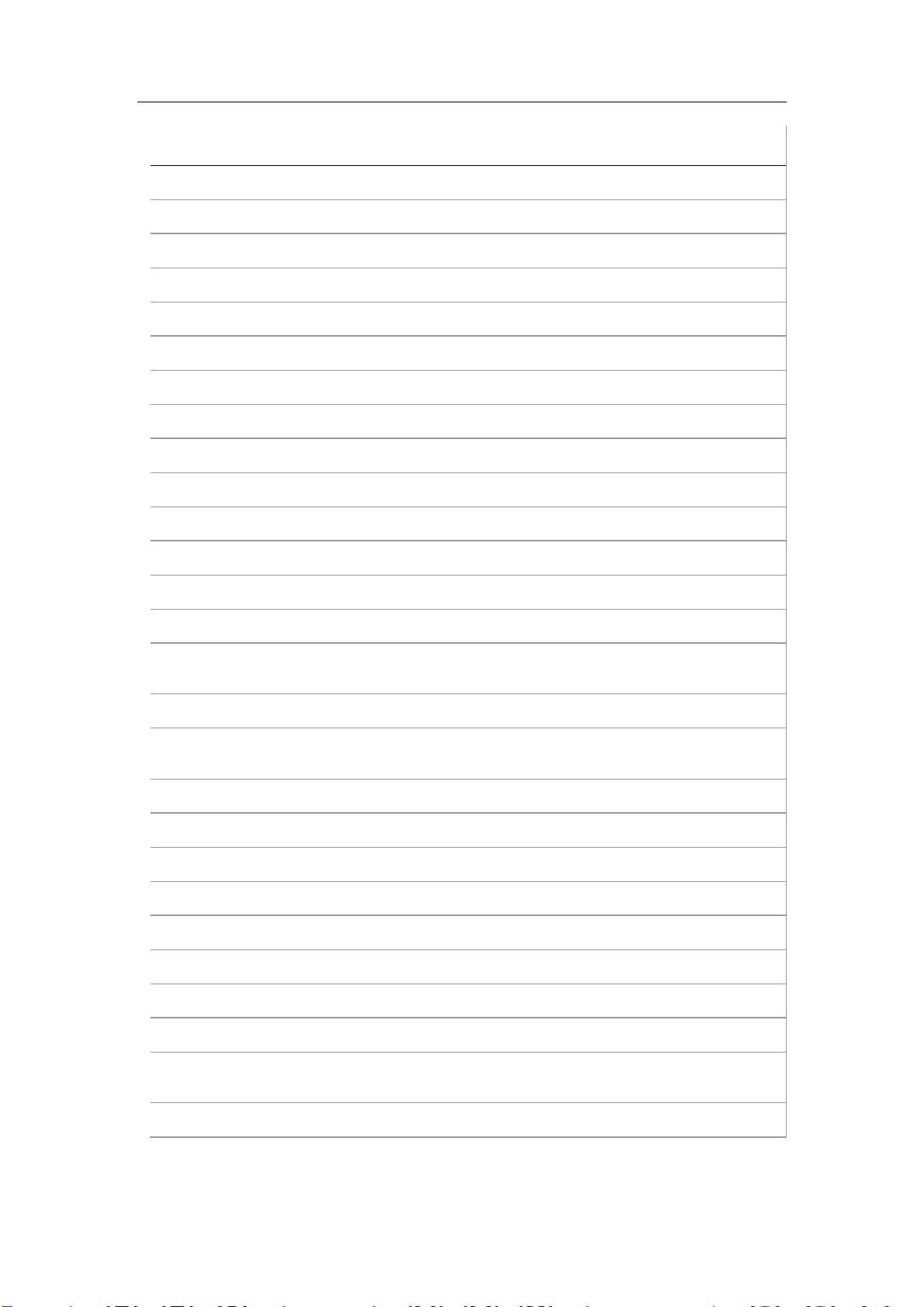
錯誤! 找不到參照來源。
按键 ComproPVR 2 功能说明
0-9 数字键(输入欲播放频道编号)
10 静音
11 全屏幕缩放
12 启动/关闭 ComproDVD 2
13 启动/关闭 ComproFM 2 (需视硬件是否支持而定)
14 启动/关闭 ComproPVR 2
15 倒带
16 播放/暂停或启动时间平移功能
17 快转
18 跳至前一收看频道
19 停止播放/时间平移功能
20 跳至下一段/项目切换
21 说明网页
22 开启选项对话框
23
24 实时回放(使用时间平移功能时)
25
26 向前跳跃
27 音量控制
28 开启播放清单
29 往前一频道
30 往后一频道
31 启动录像
32 切换视讯来源
方向键(往上) 或
双语切换键 (需视硬件及电视讯号是否支持而定)
方向键(往下) 或
静态影像撷取
33 频道浏览
34
35 睡眠功能设定
开启/关闭 语言字幕
(字幕功能视使用地区之讯号系统是否支持此功能而定)
7
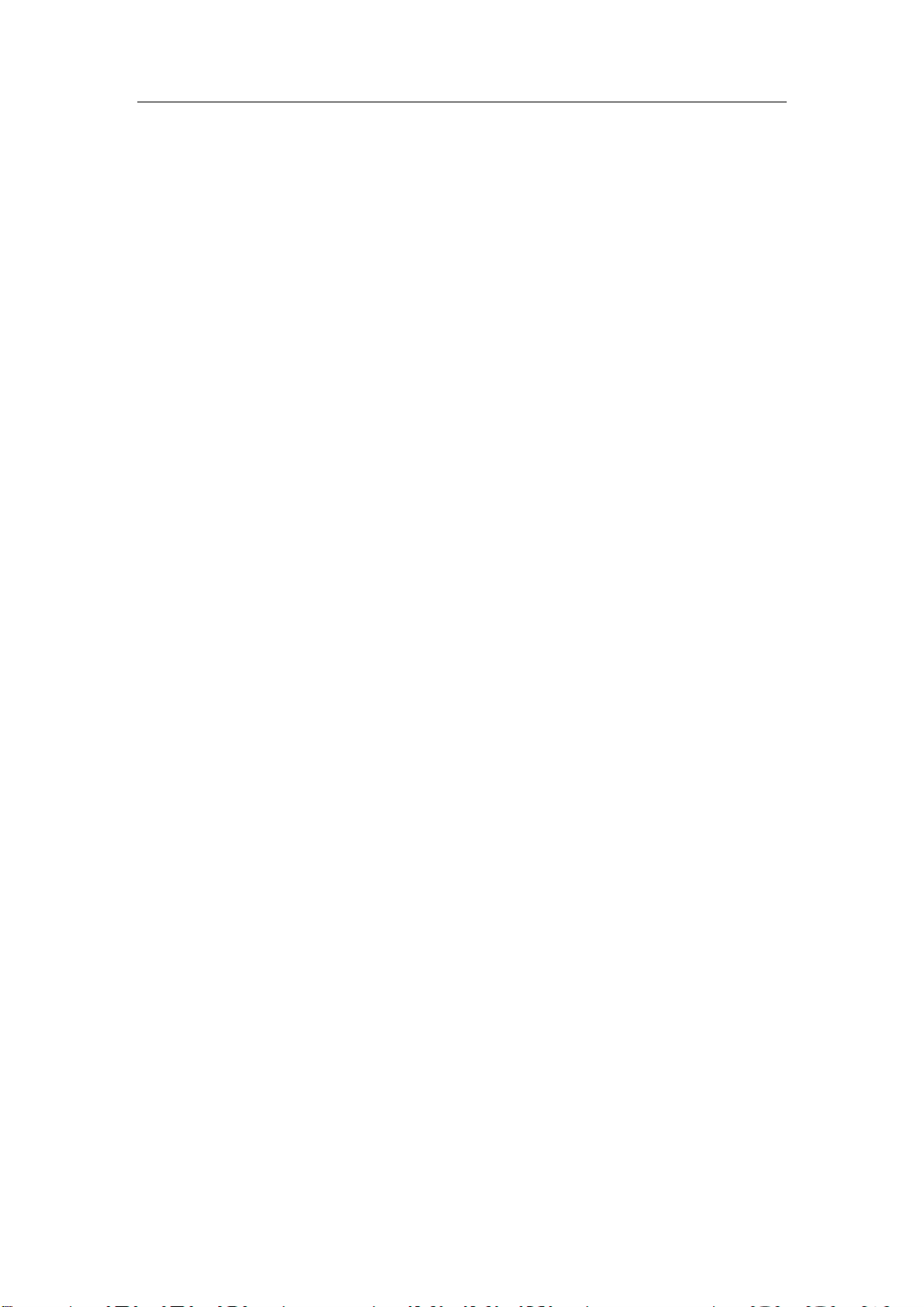
ComproPVR 2 使用手册
8

使用者界面说明
3 使用者界面说明
控制接口说明
ComproPVR 2 的控制面板是参照使用者习惯所设计的,
有些按键在执行录像等功能时会呈现灰色状态而无法使
用,您可以在本章找到有关 ComproPVR 2 功能的说明。
9
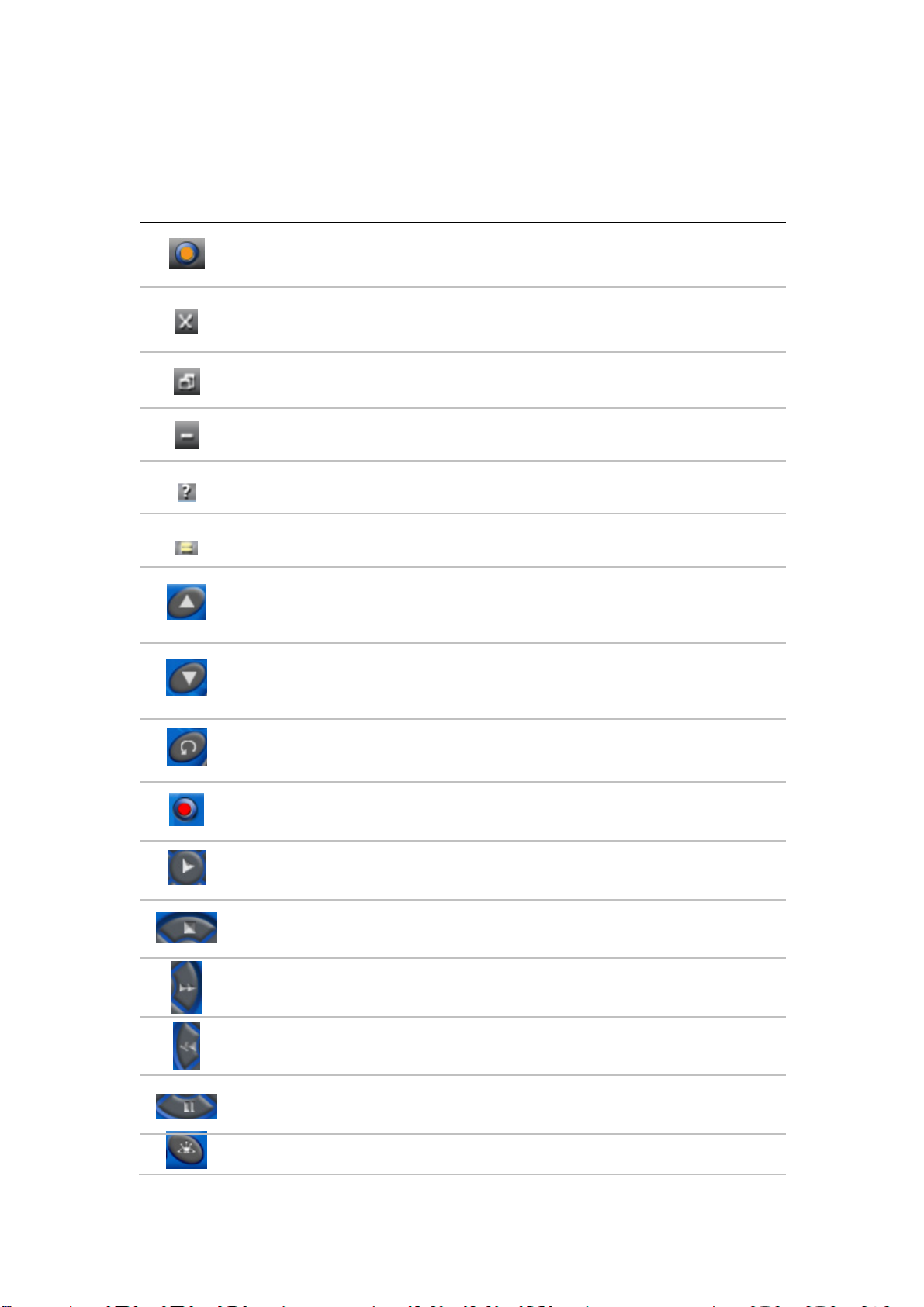
ComproPVR 2 使用手册
图案 键盘或鼠标 说明
A 开启 / 关闭窗口最上层显示 (屏幕窗口右上角)
Ctrl-X 关闭 ComproPVR 2
Z 或 ESC 全屏幕/窗口 切换
G 最小化
H 开启说明档案
D 将面板靠在窗口上
Page Up
或鼠标滚轮
往上
Page Down
或鼠标滚轮
往下
跳往上一(可播放的)频道
跳往下一(可播放的)频道
N 跳往前一个观看的频道
R 录像启动键
P 播放已录制之节目
S 停止:停止播放录下之节目及停止时间平移功能
Left Arrow 向前快转 - 拨放 MPEG 档时使用
Right
Arrow
U 暂停播放及录像,再按一次即可继续
V 切换讯号来源 – 电视/ S 端子/ AV 端子
向后快转 - 拨放 MPEG 档时使用
10
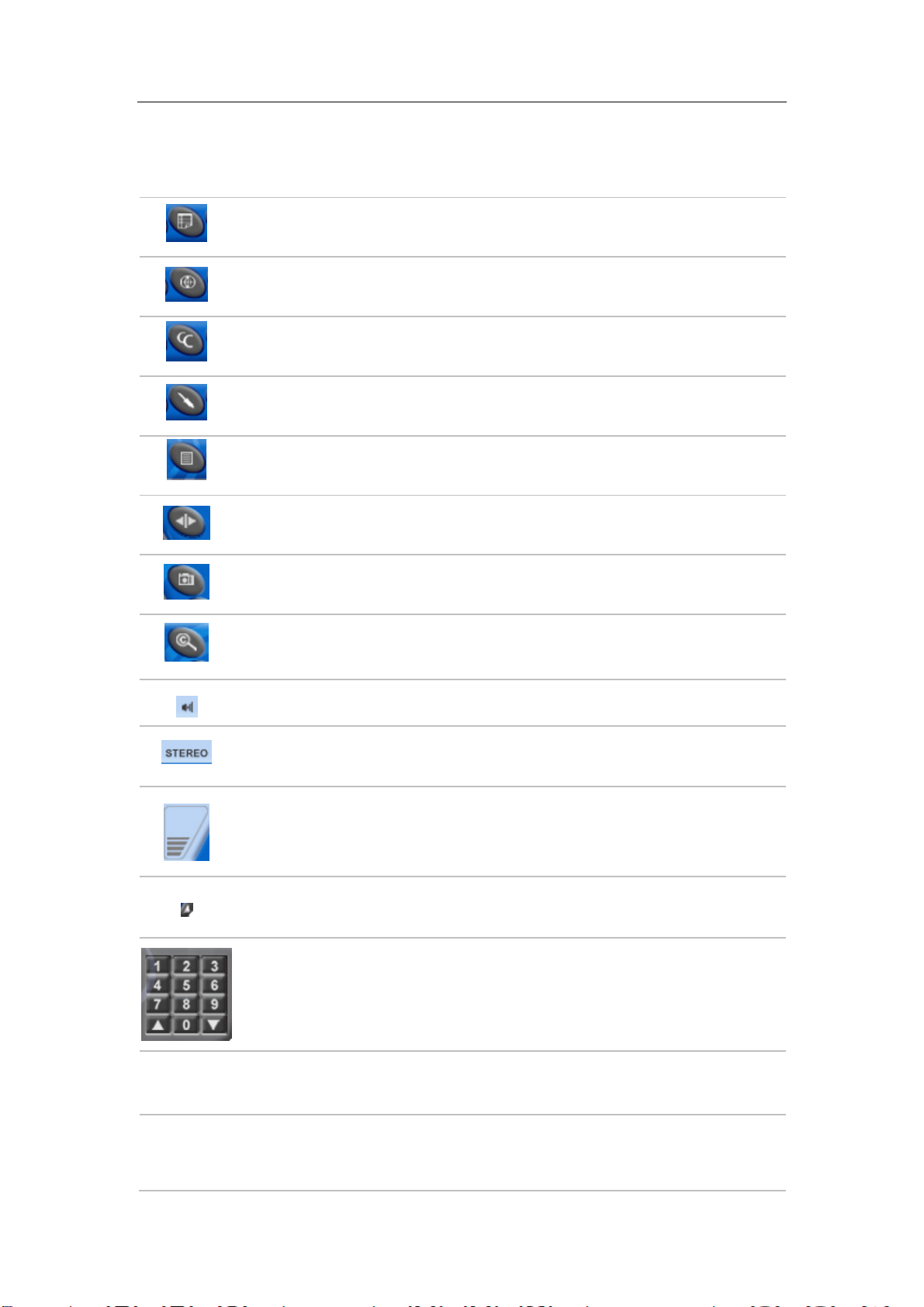
使用者界面说明
图案 键盘或鼠标 说明
B
E EPG (电子节目选单,需视软件是否支持而定)
C
O 功能设定:打开功能设定选项窗口
I 频道列表
T 启动时间平移功能
Space bar 静态画面撷取:捕捉目前播放之画面
F 频道浏览:可同时浏览 12 或 16 个频道
预约录像 - 开启窗口,以安排录制节目,或提醒
节目时间
开启/ 关闭 字幕功能
(需视地区电台之讯号是否支持而定)
M 静音选择钮
Q 选择声道模式 (Mono, Stereo, SAP)
+ 大声
- 小声
W 控制数字键的弹出或隐藏
Number
Pad
音量控制
输出数字
n/a L 睡眠模式
电视系统切换模式(只有大陆东南沿海,Poland
n/a K
和 Romania 地区有效,而且硬件需支持两种电
视系统才可使用)
11
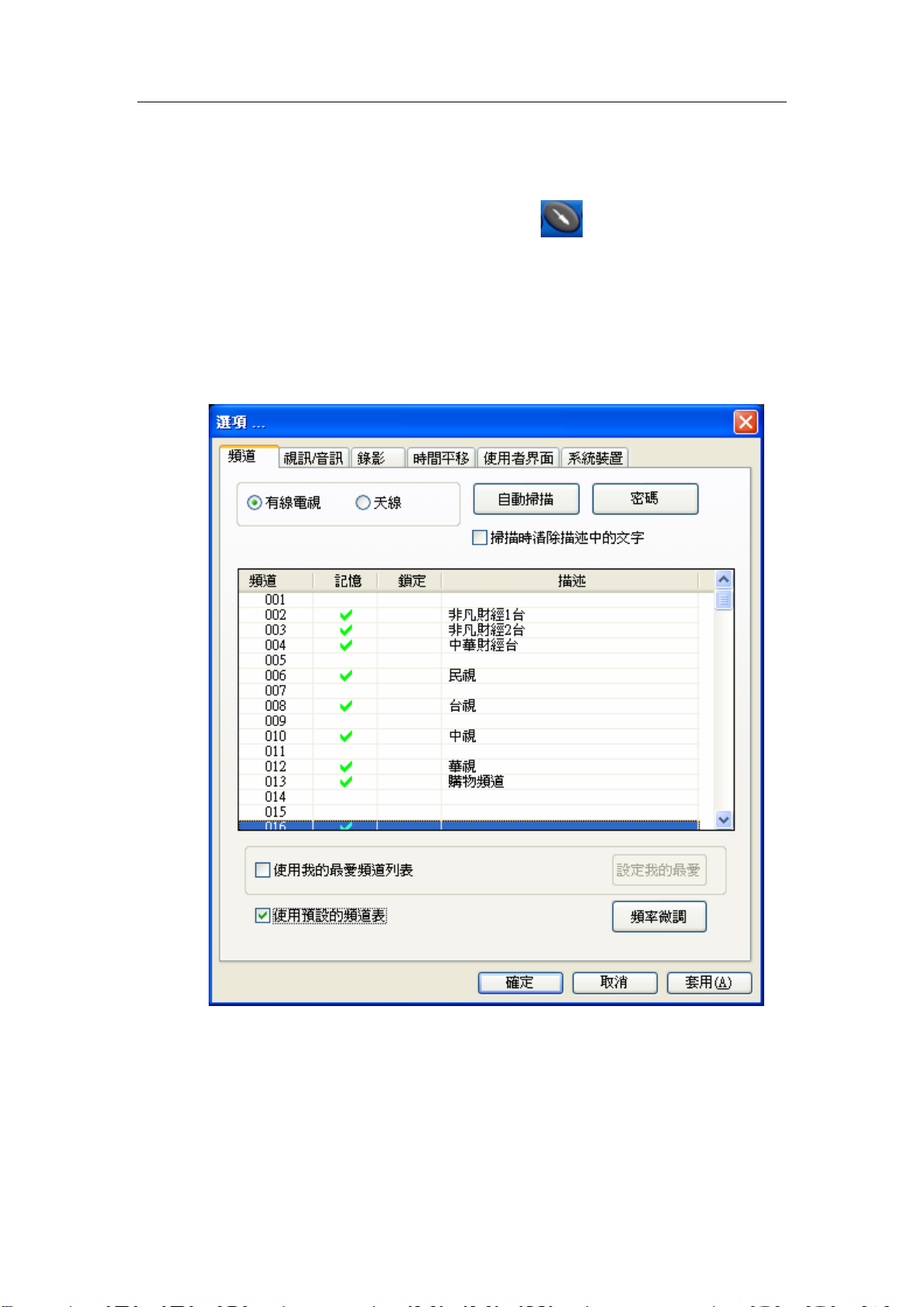
ComproPVR 2 使用手册
功能选项设定
点选控制面板中功能选项设定键
细部设定。
频道设定
即可进入各功能之
12
首先请您选择视讯来源为有线电视电缆或电视天线。
频道自动扫描
频道自动扫描会自动搜寻可观赏之电视频道,您也可以随
时再重新扫描。
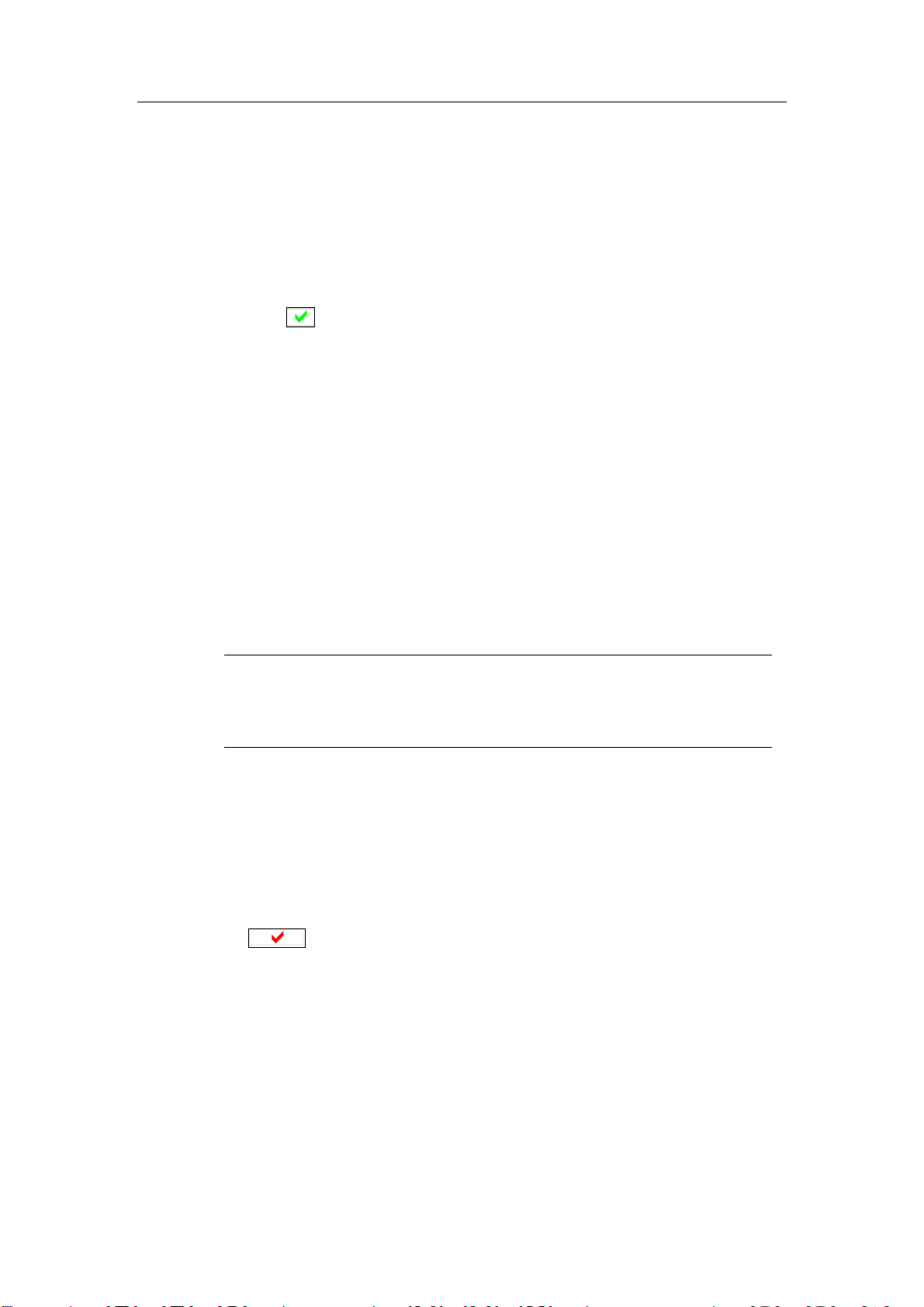
使用者界面说明
1. 请按下自动扫描键以启动频道搜寻程序,ComproPVR
2 会根据您使用的地区与视讯来源自动搜寻可观赏之
电视频道。
2. 您可以随时按下对话框中的取消键以终止频道扫描的
程序。
3. 在频道扫描的程序完成后,在可观赏的频道会出现一
个
可如前述按下〝自动扫描〞键,进行频道自动扫描,并可
随时按下〝停止扫描〞键停止扫描。若是有扫描到之频道
则状态区会显示打勾记号。打勾表示此频道讯号正常,可
以观赏。打勾之记号可由使用者自行点选修改,若是删除
打勾记号之频道,于频道切换及浏览中将不会出现。使用
者并可自行修改频道名称,请参考下列的说明。
的绿色记号.
频道命名
您可以自行修改频道名称,可于双击鼠标左键于“描述”栏
中作修改。
备注
若您勾选了扫描时清除描述中的文字选项,则在自动扫描频道时即
会清除所有置于描述栏中的文字,默认值为未勾选。
频道锁码
频道锁定部份,可以让使用者自行设定密码,针对某些频
道作锁定保护以避免儿童观赏。
您可以在“锁定”栏中按下鼠标左键,然后您即会在栏中看
到
如果您要使用此项功能,首先您必须先设定密码,请参考
下列步骤。
的红色记号,再按一次即可以取消锁码的设定。
1. 开启 ComproPVR 2 后,请进入选项,选择频道页。
2. 按下密码钮并输入密码。
3. 如果您之前设定过密码,那么程序会要求您输入之前
的密码才能输入新密码。
13

ComproPVR 2 使用手册
使用我的最爱频道列表
ComproPVR 2 提供一个方便的工具来让您选择您所常用
的频道,并且可以任意调整频道的顺序。
按下 设定我的最爱 按钮,即会出现下列对话框。
左手边为所有可用的频道,而右手边则为您的最爱频道列,
您可以透过图中方向箭头的按纽,任意增加或减少您的最
爱频道,并且可以将频道的顺序随意的改变。
频道微调
ComproPVR 2 提供频道微调的功能,您可以选择频道微
调键来针对您所选择的频道进行画面微调。
一般而言,频道微调并非必要的程序,ComproPVR 2 会
提供最佳化的画面。
使用预设的频道表
有些地区的频道表与系统内的频道表有差异,
ComproPVR 2 特别针对某些地区提供完整的频道,一般
来说您应勾选此项以使用系统的频道表。
14

视讯/音讯设定
使用者界面说明
来源
请选择讯号来源为电视、S 端子或 AV 端子。
国家/地区
请选择您的电视系统所属的国家,ComproPVR 2 软件会
依据所使用的操作系统版本来自动设定国家地区,您也可
自行修改。
15

ComproPVR 2 使用手册
格式
可接收的电视讯号系统将会依据您所使用的国家及地区而
有不同,请将格式选为您所在地区的格式才能正确接收电
视讯号,并注意您所选购的产品版本是否为该地区所适用。
National Television Systems Committee (NTSC)系统:
适用地区为美国、台湾、加拿大、日本、中非与南非。
Phase Alteration Line (PAL)系统:
适用地区为欧洲、中国大陆、澳大利亚、中南美洲。
除此之外,每一个电视系统会使用部分不同的电视频率,
因此设定选择正确的设定是很重要的。
视讯属性
视讯属性:依次可设定画面之亮度、色调、对比、彩度及
锐利度。
若您按下默认值键,则在视讯属性数值将回归原来的默认
值。
单声/ 立体声/ 双语模式
可设定声音为立体声(Stereo)单音(Mono)或是双语(SAP)。
备注
在香港地区还可设定 SAP 为双声道模式,勾选此模式可使左声道录
主语言,右声道录副语。
立体声和双语的功能需视您使用的地区及硬件是否支持而定。
睡眠模式
16
可设定是否启动睡眠模式以及设定启动睡眠模式之时间,
当时间到时,系统可自动关闭 ComproPVR 2 程序及计算
机。
若勾选”不关机, 只关闭程序”选项,则睡眠时间到达时,只
会将 ComproPVR 2 关闭,而不关闭计算机。

录像设定
使用者界面说明
您可以在此处设定有关录像的各项参数。
录制之档案存放路径
您可按下
来设定录制档案的存放路径。
录制质量
ComproPVR 2 提供有 VCD 到 DVD 的标准录像格式,您
也可以自行设定录像质量之细节。
17

ComproPVR 2 使用手册
使用自订的录像设定有可能不兼容于标准的格式。
自动分割档案设定
此处可设定录像档案大小超过多少 MB 时,即可自动帮您
分割档案。
进阶设定
按下进阶选项后即会出下如下的对话框。
备注
18
格式:您可自行选择 MPEG – I 或 MPEG –II 的格式,若
您想要录制 MPEG –4 的格式,请参考下面有关使用自定
转码器的说明。
大小:您可在这里自行选择录制影像的影像分辨率大小。
视讯传输率:您可在这里自行选择录制影像的视讯传输
率,此值愈大,则影像会愈清楚,但所占的空间也愈大。
音讯传输率:您可在这里自行选择录制影像的音讯传输
率。
画格速率:您可在这里选择录制影像的画格速率,29.97
FPS(Frames Per Second)为 NTSC 系统标准的画格速率,
25 FPS 则为 PAL 系统标准的画格速率。

使用者界面说明
变动位速率:勾选此项设定,将会采用变动位速率(Variable
Bit Rates)来录制影像,一般而言,采用变动位速率录像,
可以获得较好的影像质量,但也会加重 CPU 的使用率。
声音取样率:有两种声音取样率可供选择,44.1KHz 和
48KHz,标准的 DVD 影片格式采用 48KHz 的声音取样率,
其它 VCD/SVCD 影片格式则采用 44.1KHz 的声音取样率。
录像时不可切换频道:勾选此项设定,则录像时不可以切
换频道,若取消勾选,则在录像时,将可切换频道。
备注
录像时切换频道并不是同时录两台,而是切换频道的同时,即开始
录制此切换后的频道。
使用自订转码器
当您想使用其它的转码器来录制档案时,即可勾选此处,
并按下按钮来选择转码器,见下图。
备注
由于我们光盘中并没有附上 MPEG-4 的 CODEC,因此您必需自行
下载或是购买 MPEG-4 的 CODEC 后才能使用 MPEG-4 的格式来
录像,较为著名的 MPEG-4 CODEC 网址列举如下:
http://www.divx.com/
http://www.microsoft.com/
19

ComproPVR 2 使用手册
安装 MPEG-4 的 CODEC 后,即可在 ComproPVR 2 选项中的录像
卷标页中,选择质量字段中 MPEG-4 的格式来开始录像。
MPEG-4 的 CODEC 并不是由康博科技所生产及制造,因此我们不
无法保证其一定可以在您的计算机上运作,MPEG-4 的 CODEC 相
关的问题如影音不同步等,请直接洽询 MPEG-4 的 CODEC 公司来
寻求协助。
影片压缩效率
您可自行选择您所喜爱的影片压缩效率,选择愈好的效率,
压制出来的影片效果可以愈好,但会占用较高的系统资源,
若是 CPU 的使用率达到 100%,则容易产生影像延迟的问
题,建议您改用较低的效率以避免这样的状况。
自动分割档案
您可自行设定录像档案的大小,若超过您所设定的大小,
ComproPVR 2 将会自动为您分割此档案,以方便您后续的
使用。
硬件视讯缩放
此功能会以硬件处理来源讯号分辨率以及录像设定之解析
间之转换,预设为开启,若取消此设定,将改以软件缩放,
可于录像过程中获得较佳之观赏画面。
此选项需视硬件是否支持而定,若不支持则会呈现反白的
图示。
快转间隔时间设定
此处可设定当播放已录制好之档案时,快转或倒带之时间
间隔。
录音音量
20
此音量调整棒为录像时音量的大小,愈右边录像声音愈大,
至于录像声音的来源则在系统装置中选择,请参考下面有
关系统装置设定的说明。

时间平移设定
使用者界面说明
保留时间
时间平移功能会于计算机中暂存节目之内容,使用者可自
行设定保留之时间。
请勿设定所有可运用之硬盘空间给保留时间使用。
临时文件路径
此处可设定计算机暂存节目时之存放路径,一般建议以较
大硬盘空间之区域为佳。
21

ComproPVR 2 使用手册
品质
此处可设定使用时间平移时的影像质量,使用者可自行设
定时间平移之暂存录像质量。
适当的录像质量取决于多种因素,当硬盘空间不足时,使
用较低的质量较符合您的需求。
快转间隔时间设定
此处可设定快转或倒带之时间间隔。
22

使用者界面设定
使用者界面说明
撷取影像
请在此设定抓图的档案之存放路径,抓图的档案要存成
JPEG(预设)或是 BMP 档案,及 JPEG 档案的压缩质量。
频道预览
此处可设定频道预览的频道数目,有 12 或 16 频道预览可
供选择。
23

ComproPVR 2 使用手册
显示比例
窗口比例:您可自由设定窗口长宽的比例,有 4:3、16:9
和自订三种选项可供选择,若选为自订,则可自由调整窗
口长宽的比例,以符合您看影片的需求。
屏幕比例:您可在此选择您计算机屏幕的长宽比例,以方
便调整为全屏幕之后,画面能正确地以 4:3 的比例呈现,
以避免因计算机屏幕的长宽比例不是大小 4:3,而造成画
面比例不协调的问题,让您的视界更舒服,看的真正是电
视屏幕的比例。
边框裁减:如果某些电视频道屏幕周边出现有噪声(Green
Line),那么还可以自行调整边框裁切的大小,以符合您真
正的需求。
备注
Green Line 的大小随每个频道而不同,因此您可视需要裁减电视画
面的边框。
屏幕显示设定
此处可让您自由调整屏幕上所显示的频道信息大小、颜色、
位置等,自由化的设定满足您所有的需求。
启用:勾选此项设定,将会在屏幕上显示频道信息,若取
消勾选则不会在屏幕上显示频道信息。
色彩:您可在此选择您想要显示的颜色,按下颜色旁的方
块即会出现调色盘来选择更多的颜色。
大小:您可在此调整显示文字的大小。
位置:您可在此调整显示文字的位置,X 轴为水平的位移,
Y 轴为垂直的位移。
显示文字内容:在此有两个频道页中字段的信息可供显示
在屏幕上面,一为频道号码,一为频道的描述,若不勾选,
则不会显示此字段的信息。
24
默认值
按下此钮可以立刻回复软件的使用者界面默认值,不必当
心调整错误。

使用者界面说明
语言
您可以自订界面中的语言,选择您想要的语言之后,需要
重新开启 ComproPVR 2 一次之后,才会套用到其界面上。
25

ComproPVR 2 使用手册
系统装置设定
26
视讯
如果您使用启视录电视卡,视讯装置应为 “VideoMate TV
Capture.”
如果您使用启视录 U700/U800 电视盒,视讯装置应为
“VideoMate Action.”
注意
如果您没有看到以上的装置,则您并没有安装好驱动程序,请参考
疑难排解中的说明。

使用者界面说明
音讯
此字段将会显示出您的音效装置。
注意
PCI 电视卡的声音是由卡上的音源输出口,输出到您计算机上的声
卡上,再由声卡输出到计算机的喇叭,所以必须连接包装中所附的
音源线后,看电视及录像才会有声音,而且您必须选择到正确的音
源输入来源。
有些 PCI 电视卡的声音还可以使用卡上的芯片来直接将声音从 PCI
输入到计算机中,如果勾选使用 PCI 音讯即可采用这种方式,若采
用这样的方式,则不需另外接音源线,以免同时听到两个声音。
U700/U800 电视盒的声音在 WindowsXP 则还可以由 USB 音效装
置来传输,但您需要确认操作系统上的微软 USB 音效装置已正确的
安装完成,请到装置管理员中来确认,如果没有,请到微软网站上
做 WindowsUpdate 应该会有所帮助。
电视音源
此字段将会显示出您看电视时所使用的声音来源。
如果您使用启视录电视卡,采用外接式的音源线连接在声
卡上的“线路输入(Line-In)”的接头,您应该选择“线路输入
(Line-In)”来做为音讯的输入方式。
如果采用内接式的音源线,连接在声卡上的“AUX-In”的接
头,您应该选择“AUX”来做为音讯的输入方式。
注意
若您勾选使用 PCI 音讯,请勿另外接音源线,以免同时听到两个声
音,并请使用预设的 WAVE 来作为声音来源。
U700/U800 电视盒若使用 USB 音效装置,则请使用预设的 WAVE
来作为声音来源。
27

ComproPVR 2 使用手册
录像音源
此字段将会显示出您录像时所使用的声音来源,一般而言,
此设定应与电视中所选择的声音来源相同。
产品支持
联络我们之前,请您先到我们的网站查询常见问题(FAQs)
http://www.comprousa.com/tw/support
如果您按了产品支持按键,ComproPVR 2 将会发出一封
电子邮件给康博的技术支持人员(
也请您在信件中详细说明您所遭遇的问题,以便分析。
如果您还是需要与我们联络,请使用我们的表格来填写您
的问题,并详述您所遇到的状况,以便能迅速了解您的问
题,并请附上产品背面上所贴的序号(19 个数字),表格
如下:
support@comprousa.com),
http://comprousa.com/tw/support/form.htm
28

使用 ComproPVR 2
4 使用 ComproPVR 2
看电视
安装完成后,只需按下 ComproPVR 2 图标即可开始收看
电视节目,就如同您用电视机看电视般,请尽情的使用内
附的遥控器来操作,选台(需要先扫描频道后,才能上下
选台),调整声音大小,全屏幕显示(在画面上按鼠标左键
两下即可,再按一次即可回复为窗口模式),开关电视,甚
至还可以关闭计算机,满足您用计算机看电视所有的需求。
频道浏览
按下频道浏览键 时可进入频道浏览功能,频道浏
览时可同时显示 12 或 16 台之频道画面,使用者可直接以
鼠标点选,切换至欲收看之频道。
29

ComproPVR 2 使用手册
再按一次频道浏览键即可回复正常状态,您也可以取消不
常使用的频道以方便选台。
鼠标右键选单
在电视屏幕中按下鼠标右键,可以看到下图。
您可以自由选择您所需要的功能来执行,其中,隐藏边框
和最上层显示是非常方便的功能,您不妨试用看看。
局部放大功能
在电视屏幕中按下鼠标右键不放,并选择要局部放大的区
域,即可将选择的区域局部放大到全窗口中。
另外只需按着鼠标右键不放,并移动鼠标,即可移动局部
放大的部位,使用中在窗口左上角并还有区域导航图告知
您目前局部放大是处在电视屏幕中那个的位置。
您只需按下鼠标左键即可回复到正常窗口模式。
30

录像
使用 ComproPVR 2
ComproPVR 2 为一个数字录放影应用程序,您可以使用
它来录制动态影像和声音,ComproPVR 2 支持
MPEG-1/2/4 的格式,可以显示高质量的画面和省下大量
的空间。
1. 录像:于节目播放中按下录像键
像。按下停止键可停止录像,使用者可自行为所录制
之档案命名或使用预设之档名存盘。
2. 暂停录像:如果有需要的话,您也可以按下暂停键
来暂时停止录像,此方式可以用来跳过广告,
再按一下暂停键即可继续录像。
3. 按下停止键
4. 放影:按下放影键
用者可于清单中选择节目作播放、重新命名、删除等
动作,或加载位于其它目录中之影音档案。
暂时停止录像必须要用手动的方式才能启动,因此无法使用在预约
录像上。
可停止录像。
可开启已录制节目之清单,使
注意
可实时进行录
录像空间的需求
这需要根据您录制的视讯格式来决定实际上需要的磁盘空
间,下面有一张表可供您参考,录制 DVD 格式的影像文
件会比录制 VCD 格式的影像文件多占用更多的空间。
31

ComproPVR 2 使用手册
录像空间的需求表
视讯传输
格式 大小
NTSC DVD 720*480 6.4 224 3 GB/hr
NTSC
1/2-DVD
NTSC
1/4-DVD
NTSC VCD 352*240 1.1 224 600
NTSC SVCD 480*480 2.2 224 1 GB/hr
NTSC PC
MPEG-2
NTSC 1/4-PC
MPEG-2
PAL DVD 720*576 6.4 224 3 GB/hr
PAL 1/4-DVD 352*288 1.8 224 1 GB/hr
PAL SVCD 480*576 2.2 224 1 GB/hr
PAL VCD 352*288 1.1 224 600
PAL P C
MPEG-2
PAL 1/4-PC
MPEG-2
352*480 3.6 224 1.7 GB/hr
352*240 1.8 224 1 GB/hr
720*480 6.4 224 3 GB/hr
720*480 1.8 224 1 GB/hr
720*288 4.0 224 2 GB/hr
352*288 1.8 224 1 GB/hr
率(Mbps)
音讯传输
率(Kbps)
估计使用
空间
MB/hr
MB/hr
32
注意
您可以在录像设定中选择所需的录像格式。
不是所有的产品都支持各种录像格式的设定。

影像播放
ComproPVR 2 能为您播放先前录制完成的影像档案。
使用 ComproPVR 2
按下播放键
您想要观赏的节目文件名称,直接以鼠标双击或按下播放
键即可开始播放该影像档案。
在影像播放的过程中,播放面板会提供您实时的播放信息
与相关的播放功能。
若您希望删除影像档案,您可开启播放对话框,选取欲删
除的影像档案,按下删除键即可。
以开启播放对话框,在节目窗体中选取
33

ComproPVR 2 使用手册
预约录像
ComproPVR 2 可以让您执行预约录像或预约收看电视的
功能,预约方式可以设定为录像一次或是重复的录像,您
可以设定各种的组合来预约录像,如星期一三五等方式,
让您不错过任何喜爱的节目。
如果您要使用 Power Up 预约录像的功能,您必须要连接硬件的
Power Up 线路。
您的硬件需支持 Power Up(请见产品包装上的标示)才能使用
Power Up 预约录像的功能。
注意
使用预约录像
按下 即可开启预约录像对话框。
34

使用 ComproPVR 2
预约录像清单
新增:新增一个新的预约录像排程。
修改:修改预约录像排程。
删除:删除选择的排程。
删除已完成排程:删除已完成的预约录像排程。
确定:按下确定后即离开预约排程设定窗口。
预约录像设定
按下“新增”后,您可以看到下列的画面。
排程名称:您可以在这里键入您想使用的名称,若为录像
的排程,则录像文件名称即为您在这里所输入的名字。
35

ComproPVR 2 使用手册
您也可以让 ComproPVR 2 帮您自动设定排程名称,“格式”
键可以指定 ComproPVR 2 采用您所指定的方式来指定档
名。
按下“格式”键即可看到下图:
频道:勾选此项,即可将频道号码加入到文件名称中。
日期/开始日期:勾选此项,即可将开始日期加入到文件名
称中。
开始时间:勾选此项,即可将开始时间加入到文件名称中。
录制档案的存盘路径
您可按下
启用自动预约录像开机功能:勾选此项,即可启动预约录
像开机功能,可以让您计算机从待命或关机的状态来开始
预约录像。
如果您的硬件没有支持预约录像开机功能,这个选项会呈
现灰色而无法选用。
自动开机预约录像功能会在录像前五分钟将计算机打开
来,所以如果您设定 4 点钟预约录像,计算机会在 3:55
分时启动您的计算机,所以必须在 3:54 分前将计算机关
闭,计算机才能在 3:55 分时启动您的计算机。
来设定录制档案的存放路径。
36
预约录像完后有三种方式可以设定计算机状态。
自动关机:勾选此项,预约录像完后即关闭计算机。

使用 ComproPVR 2
进入系统待命状态:勾选此项,预约录像完让计算机进
入待命状态。
保持计算机开机状态:勾选此项,预约录像完让计算机
保持在开机状态。
启用自动登入功能:当您的计算机需要登入使用者名称及
密码时,请勾选此项,即可启动自动登入功能,可以让您
计算机从待命或关机的状态来开始预约录像。
如果勾选自动登入功能时,当您设定完预约录像并按下确
定钮后,您会看到如下的窗口。
此窗口有三个字段。
使用者名称:ComproPVR 2 会自动侦测您的使用者名
称,如果您有需要使用其它的使用者来登入,否则并不
需要做更改。
密码:请键入您的密码,ComproPVR 2 会自动检查密
码是否正确。
网域:ComproPVR 2 会自动侦测您所在网域,除非您
需要登入不同的网域,否则并不需要做更改。
按下确定来启动自动登入。
按下取消来取消自动登入。
注意
只有当您需要键入使用者名称及密码登入 Windows 时才需要启用
自动登入功能。
37

ComproPVR 2 使用手册
Windows 网域并不是因特网的网址,如 Yahoo.com。Windows 网
域大部分是用在企业的网络上,对一般的使用者而言,网域名称应
为空白。
您的密码将会储存在计算机中,有极小的可能会发生泄露的危险。
ComproPVR 2 绝不会将您的登入信息使用在任何其它地方。
录像设定
预约模式:ComproPVR 2 提供有三种预约模式。
录像:当预约时间到达,ComproPVR 2 即开始录像。
打开电视:当预约时间到达,ComproPVR 2 即开始播
放电视节目而不录像。
开机:当预约时间到达,ComproPVR 2 即将您计算机
开机而不做任何事情。
讯号来源:选择有线或天线的视讯来源。
频道:选择您想录像的频道。
立体声模式:选择您想录像的声音模式(单音,立体声,双
语)。
将喇叭录像时静音:勾选此项,预约录像时计算机不会发
出声音,以免打扰到您。
录像质量设定
质量设定:选择您欲录制的影像质量,请参考前面录像设
定页的说明。
日期/时间设定
只一次:圈选此项来录像一次。
每周:圈选此项可以重复的录像,选择每周,每天,或是
任何星期的组合天数来满足您的需求,按下“清除”可以将
勾选的项目清除。
38
日期/开始日期:选择您欲录像节目的开始日期。
开始时间:选择您欲录像节目的开始时间。

使用 ComproPVR 2
24 小时制:勾选此项则您的时间是以 24 小时制来表示,
取消勾选则使用 12 小时制来表示,并会出现上午与下午
的时间文字说明。
录制时间:选择您欲录像节目的时间长度。
结束时间:在您设定完录制时间长度之后,即会自动更新
此录像结束时间,您可以检查一下是否与您要设定的时间
相同。
确定:按下此键将此排程加入预约录像清单。
备注
录制时间并不是录像的结束时间,而是录像的时间长度。
请检查计算机系统的时间以免时间不正确而错过录像时间。
使用预约录像时,ComproPVR 2 的预约录像图标必须出现在屏幕
右下角的系统列中。
39

ComproPVR 2 使用手册
时光平移
时光平移可以改变您看电视的习惯,让您享受精彩的节目
时,并随时的倒一杯饮料而不会错过任何一秒钟。
时光平移会暂时将节目录制存放到硬盘中,您可以定义需
要录制多久,然后您可以随时地回放之前的画面,尤其是
您离开座位的时候。
使用时光平移
按下时光平移功能键 可启动时间平移功能,此功能
可让使用者一边录像一边滑动时间控制轴,观赏刚刚录下
来之画面。
在时间控制轴中按下鼠标可以使时间轴跳至您想收看节目
播放之位置,按下前进或退格键,可以往前快转或倒退。
注意
时光平移的功能需要使用到硬盘的空间,也没有自动跳过广告的功
能。
详细说明
时光平移可以让您在固定的时间内回放和观赏任一秒的节
目。
时光平移很类似录像后的影像播放,您可以前进或倒退来
欣赏节目,最大的差异是在于使用时光平移所录制的节目
并不会存盘,并且会占用系统资源,如果您的计算机速度
较慢,使用时光平移可能会造成影像的延迟。
40

静态影像撷取
于画面播放中按下静态影像撷取键 可撷取目前之
影像画面,并可将其储存成 JPEG 或位图格式。
使用 ComproPVR 2
您可按下储存键,以储存抓下来的静态画面;删除键则删
除此静态画面;选择关闭即离开此窗口。
更多相关的设定,请参考第三章中的说明。
注意
如果离开时没有储存,则抓下来的静态画面将不会自动储存到计算
机中。
41

ComproPVR 2 使用手册
直接烧录功能
(依据外包装标识而定,不适用所有型号)
ComproPVR 2 能让您直接烧录像片,只要按下直接烧录
键
烧录格式:请选择您想要的烧录的档案格式。
即可开启直接烧录对话框。
42
烧录装置:一般而言,ComproPVR 2 会直接找到您的刻
录机,若您有两台以上的烧录装置,请选择您要使用的烧
录装置。
清除盘片内容:若是使用可重复抹写盘片,则您必需先清
除盘片内容,才能开始烧录。
开始烧录:按下此键即可开始烧录。

使用 ComproPVR 2
停止烧录:按下 ComproPVR 2 控制面板中的停止键
即可停止烧录。
取消:按下此键即可离开直接烧录窗口。
注意
如果您在面板上没有看到 图标,则您的产品可能并不支持直
接烧录的功能,请查看产品外包装是否标识有此功能。
直接烧录功能只适用于 Windows XP/2000 操作系统,而且您计算
机中必须安装产品中所附 Ulead DVD MovieFactory 软件才能使用
直接烧录的功能。
若您没有刻录机,则无法使用直接烧录的功能。
ComproPVR 2 会估算您光盘片的容量,当光盘片已满时,会自动
停止烧录。
录像的质量与 ComproPVR 2 选项的录像卷标页中,影片压缩效率
有很大的关系,选择较好的影片压缩效率,将可以有更好的画质。
使用直接烧录的功能,影片将不会存盘在硬盘中。
若是您的刻录机没有 DVD 烧录的功能,则无法烧录 DVD。
43

ComproPVR 2 使用手册
字幕显示
本功能提供覆盖式的字幕显示,并且是该地区所传送之节
目讯号是否支持本功能而定,北美地区为 Closed Caption,
欧洲地区为 Tel et ex t。
按下字幕键
此字幕功能需视地区电台之讯号是否支持而定,如果电台并未发送
此讯号,即使开启也无法显示字幕。
即可显示字幕或关闭字幕显示功能。
注意
44

錯誤! 找不到參照來源。
5 疑难排解
驱动程序安装问题
最常见的问题是电视影像撷取卡的驱动程序没有安装好的
缘故,请到装置管理员中检查是否有 VideoMate TV
capture 和 VideoMate TV tuner 这两个驱动程序。
若使用 U700/U800 电视影像撷取盒,请到装置管理员中
检查是否有 VideoMate Action 这个驱动程序。
如果没有,请重新安装电视影像撷取盒的驱动程序,即可
解决此一问题。
45

ComproPVR 2 使用手册
Error Code: 0x1000006
当您启动 ComproPVR 2 时,若出现这个错误讯息,则代
表您没有安装成功电视影像撷取卡的驱动程序,请重新安
装。
如果您重新安装后,还是出现这个错误讯息,那么有可能
是您的电视影像撷取卡与其它装置占用同样的 IRQ 时所
发生的现象,为了确认是否为 IRQ 冲突的问题,请至“装
置管理员”中的“检视”,选择“资源(依类型)”,再按下“插断
要求(IRQ)”旁的“+”,即可看到下图
46
请确认电视影像撷取卡没有和其它的装置共享一个 IRQ
号码。
如果您计算机中有其它的 PCI 装置,建议您先行移除,只
插电视影像撷取卡,建议插在从 AGP 数过来第三个或第
四个槽(各家主机板的设计不太一样),来安装光盘上的电
视影像撷取卡驱动程序,通常可以解决此项问题,由于其
它装置(如主机板内建的声卡与网络卡等),可能会占用同
样的 IRQ,所以您必须试着插在不同的 PCI 插槽来解决此

项问题,当其它 PCI 装置可能会占用同样的 IRQ 时,电视
影像撷取卡驱动程序可能会无法安装完成。
当您成功的执行 ComproPVR 2 后,再将其它的 PCI 装置
装回计算机上。
网络卡,声卡和 SCSI 卡都需要使用 IRQ,如果他们使用同样的 IRQ,
也会发生类似的问题。
有声音没有影像
这个问题通常是由于电视影像撷取卡与其它装置占用同样
的 IRQ 时所发生的现象,请参考上述 Error Code:
0x1000006 的说明来解决此项问题。
錯誤! 找不到參照來源。
注意
有影像没有声音
请先将计算机喇叭直接连到电视影像撷取卡的绿色圆圈
(External Audio-Out),听看看是否有声音,如果有声音,
即可排除为硬件的问题。
接下来请使用外接音源线连接,蓝色端请连接到声卡上的
蓝色圆圈(Line-In),绿色端请连到启视录电视影像撷取
卡上的绿色圆圈(External Audio-Out),并到 ComproPVR
2 选项中的系统装置中,音讯中的两个声音来源选择如下
电视----请选择 "线路输入(Line-In)"
录像----请选择 "线路输入(Line-In)"
按下确定后,是否即有声音出来。
如果还是不行,请在计算机屏幕右下角的喇叭图标上,按
下鼠标左键两下,检查一下声卡的线路输入(Line-In)没有
设为静音,并请将计算机的喇叭设为两声道输出。
有时候更新声卡的驱动程序,或是到我们网站上更新一下
新版的程序也会有所帮助。
47

ComproPVR 2 使用手册
PCI 电视卡的声音是由卡上的音源输出口,输出到您计算机上的声
卡上,再由声卡输出到计算机的喇叭,所以必须连接包装中所附的
音源线后,看电视及录像才会有声音,而且您必须选择到正确的音
源输入来源。
有些 PCI 电视卡的声音还可以使用卡上的芯片来直接将声音从 PCI
输入到计算机中,如果勾选使用 PCI 音讯即可采用这种方式,若采
用这样的方式,则不需另外接音源线,以免同时听到两个声音。
U700/U800 电视盒的声音在 WindowsXP 则还可以由 USB 音效装
置来传输,但您需要确认操作系统上的微软 USB 音效装置已正确的
安装完成,请到装置管理员中来确认,如果没有,请到微软网站上
做 WindowsUpdate 应该会有所帮助。
为什么不能录像?
注意
由于 ComproPVR 2 需要使用安装光盘中的 Ulead
PhotoExplore 8 的组件,因此若您计算机没有安装
PhotoExplore 时,即会造成无法录像的问题,请再安装光
盘中的 Ulead PhotoExplore 8 即可。
为什么录像出来的档案播放时没有声音?
这个问题可能有以下几种原因:
可能是 ComproPVR 2 选项的系统设定中,音源输入方式
没有选为线路输入(Line-In)或麦克风(如果您采用外接
式),AUX(如果您采用内接式),或是您声卡的线路输入
(Line-In),麦克风或 AUX 被设为声音输出或是静音,并请
将计算机的喇叭设为两声道输出(如果您采用外接式)。
请您再确认一下声卡的线路输入(Line-In),麦克风或 AUX
没有被设为静音或太小声。
ComproPVR 2 中录音音量控制是在选项中录像页中的"调
整音量"棒中,而录像的音讯来源请在选项中系统装置的录
像选择线路输入(Line-In)或麦克风(如果您采用外接式),
AUX(如果您采用内接式)。
48

錯誤! 找不到參照來源。
从 AV 端子或 S 端子录像时,只有影像而没有声音?
录像机通常会有黄红白的接头,黄色为视讯,红色为左声
道,白色为右声道,您需要将录像机上黄色接头接到我们
电视卡的黄色接头,再将 ComproPVR 2 切换到
Composite 即可 (在选项中的视讯/音讯中切换),而红白接
头需要另外购买转接线(如下图) 接到电视卡上的立体声
音输入孔,这样就会有声音了。
为什么录像出来的档案,影像会延迟?
一般而言,这个问题通常是计算机 CPU 运算来不及所造
成的,由于电视影像撷取卡是采用软件压缩成 DVD / VCD
等等格式,因此录像时需要 CPU 来运算,若是 CPU 运算
来不及,则必须要舍掉一些画面,而造成影像顿顿的,如
果您录 DVD 格式,一般需要 2G 以上的 CPU 录像才不会
停顿,VCD 格式则约需要 1G 以上的 CPU 录像才不会停
顿,请查看录像时,CPU 的使用率是否到达 100%,如果
是的话,那么即会产生停顿的现象。
为什么录像出来的档案,无法播放?
这个问题通常是因为您计算机上安装了其它的 Codec 如
Nimo,这类软件安装后会强制播放软件使用它自己的
Codec,但由于录像时所用的 Codec 与它不同,而导致无
法播放,请移除 Nimo,并重新安装 DirectX,通常可以解
决这个问题,如果还有问题,请再重新安装 ComproPVR
2。
49

ComproPVR 2 使用手册
为什么不能使用 MPEG-4 的格式来录像?
由于我们光盘中并没有附上 MPEG-4 的 CODEC,因此您
必需自行下载或是购买 MPEG-4 的 CODEC 后才能使用
MPEG-4 的格式来录像,较为著名的 MPEG-4 CODEC 网
址列举如下:
http://www.divx.com/
安装 MPEG-4 的 CODEC 后,即可在 ComproPVR 2 选项
中的录像卷标页中,选择质量字段中 MPEG-4 的格式来开
始录像,建议您选择如下图。
由于 MPEG-4 的 CODEC 并不是由康博科技所生产及制
造,因此我们不无法保证其一定可以在您的计算机上运作,
MPEG-4 的 CODEC 相关的问题如影音不同步等,请直接
洽询 MPEG-4 的 CODEC 公司来寻求协助。
MPEG-4 录像会需要大量的 CPU 运算,若 CPU 的使用率
到达 100%,很容易发生影音不同步等等的状况。
为什么电视画面不正常?
首先请您安装显示卡的驱动程序,和主机板芯片的更新程
序,由于 XP 本身所附的显示卡驱动程序版本过于老旧,
所以在某些情况下会产生不正常的情况,您可以到显示卡
厂商如 nVidia 或 ATi 网站中下载驱动程序,如果还是不
行,请到我们网站中安装新版的 ComproPVR 2 和电视影
像撷取卡的驱动程序。
50

錯誤! 找不到參照來源。
为什么 ComproPVR 2 中的选项按了没有反应?
这个问题通常是因为您计算机上安装了其它的软件如
Nimo,这类软件安装后会强制播放软件使用它自己的
Codec,而导致操作系统的异常,请移除 Nimo,再 重 新 安
装 DirectX,通常可以解决这个问题,如果还有问题,请
再重新安装 ComproPVR 2。
也有可能是操作系统中有些系统档案毁损的原因,请试着
下载微软的 Service Pack 或是经由修复操作系统来解决
此项问题。
为什么无法使用直接烧录的功能?
直接烧录的功能只适用于 M800/M505/M355/U800 等产
品,而且只支持 Windows XP/2000 操作系统,另外,您
计算机中必须有刻录机,并安装产品中 Ulead DVD
MovieFactory 软件后,才能使用直接烧录的功能。
为什么无法使用立体声及双语功能?
立体声和双语功能并不是所有的型号皆有的功能,并依据
电视讯号是否支持而定,请参考产品包装上的说明来了解
您所购买的产品是否支持立体声和双语功能。
为什么不能遥控?
请先检查是否有安装包装中所附的红外线遥控接收器,没
有安装红外线接收器,是不能使用遥控的功能。
直接烧录功能键
插在电视影像撷取卡上的遥控接收器有时候会松脱,请重
新拔出后再插回去来试看看,另外也请您确认一下遥控器
中的电池是有电而正常的,而且请不要使用充电电池。
如果上述还不能解决您的问题,请检查一下屏幕右下角的
51

ComproPVR 2 使用手册
系统列中是否有个 图示(ComproRemote),如果没
有,请至档案总管中双击
C:\Program Files\ Common
Files\VideoMate\ComproRemote.exe
这样您应该可以看到系统列中出现了
器上的按键时,此图标应亮成黄色,如果没有,有可能是
您没有安装成功 ComproRemote 遥控程序,请至控制台
中的新增移除程序来移除 ComproPVR 2,然后再重新安
装 ComproPVR 2 即可解决您的问题。
电视画面不清楚,我该怎么办?
这类问题很有可能是因为电视讯号分接太多所造成的,请
试将计算机移到电视机的旁边,直接用接电视的那条讯号
线来试看看,根据我们的经验,如果接在电视机的讯号正
常,那么计算机中的电视画面即不会差别太大,建议您换
个较好的讯号线材,或是使用强波器等的方式来改善讯号
强度。
另外一种可能是因为讯号线没有接地的关系,而产生如静
电等的干扰,请试看看将讯号线外围连上一条电线或铁丝
之类的导体到其它金属或地上,看看是否有所改善,另外,
也请将计算机接地做好应该即不会有这样的问题。
,当您按下遥控
联络康博科技
联络我们之前,请您先到我们的网站查询常见问题 (FAQs)
http://www.comprousa.com/tw/support
如果您还是需要与我们联络,请使用我们的表格来填写您
的问题,以便能迅速了解您的问题,并请附上产品上所贴
的序号(19 个数字),请至下列网址填写表格
http://www.comprousa.com/tw/support/form.htm
为了能迅速了解您的问题,请使用我们的表格来填写您的问题并附
上产品上所贴的序号可以帮助我们了解您所用的产品规格。
52
注意
